Ubuntu12.04VMware Tools的安装
备注:xp+VMware.Workstation.v8.0.3
1. VMware Tools的概述
VMware Tools是VMware虚拟机中自带的一种增强工具,相当于VirtualBox中的增强功能(Sun VirtualBox Guest Additions),是VMware提供的增强虚拟显卡和硬盘性能、以及同步虚拟机与主机时钟的驱动程序。
只有在VMware虚拟机中安装好了VMware Tools,才能实现主机与虚拟机之间的文件共享,同时可支持自由拖拽的功能,鼠标也可在虚拟机与主机之前自由移动(不用再按ctrl+alt),且虚拟机屏幕也可实现全屏化
VMware tools安装根据系统,就有不同的VMware tools镜像,不过大家都是ISO格式的包(windows.iso、linux.iso),安装的时候就要根据你的虚拟系统来选择再安装了,不要见到是*.iso格式就选了,比如Linux有Linux的VMware tools,一般命名为linux.iso,它最终是通过运行linux.iso包里面*.pl格式的文件进行VMware tools安装的,如果你是XP系统,VMware tools安装包一般命名为windows.iso,它最终是通过运行windows.iso包里面steup.exe来运行安装的。
2. Linux VMware Tools安装
⑴在CD-ROM虚拟光驱中选择使用ISO镜像,找到VMWARE TOOLS 安装文件,如C:\Program Files\VMware\VMwareWorkstation\linux.iso
图1
⑵进入Linux系统,选择VMwareWorstation “虚拟机--->Install VMware Tools”,弹出下面的文件夹,里面有VMwareTools的安装包
图2
打开终端,进入VMware Tools所在目录
图3
不知道为什么会提示“没有那个文件或是目录”,难道是因为没有挂载吗?改为用其他方式把VMwareTool-8.8.2-590212.tar.gz拷贝到home目录下:
图4
⑶解压VMwareTool-8.8.2-590212.tar.gz,进入home/kandi目录下,采用tar –xzvfVMwareTool-8.8.2-590212.tar.gz命令解压到kandi目录下,此目录下多了解压后的vmware-tools-distrib,安装文件就是此目录下的vmware-install.pl
⑷安装vmware-install.cpl,如果已经切换为root,可以直接./vmware-install.pl,如果还没有则用sudo./ vmware-install.pl,在安装过程中遇到找不到kernel header path的问题
图5
这时输入/usr/src/linux-header-3.8.0-33-generic有效的路径和其他的路径依旧无效,此问题相关链接如下,根据这些建议依旧无效:
http://www.2cto.com/os/201308/238749.html
http://blog.csdn.net/lijing198997/article/details/14000017
the path “’ is not a valid path to the3.8.0-33-gerneric kernel headers
后来只能选择no,在中间提示警告:
图6
安装完成后,见下图:
图7
可见安装完成后,自动弹出光盘,后来用WIN7+VM9.0.0.2就不会有这个问题:
图8
⑸安装完成后用sudoreboot或是其他方式重启系统就可以








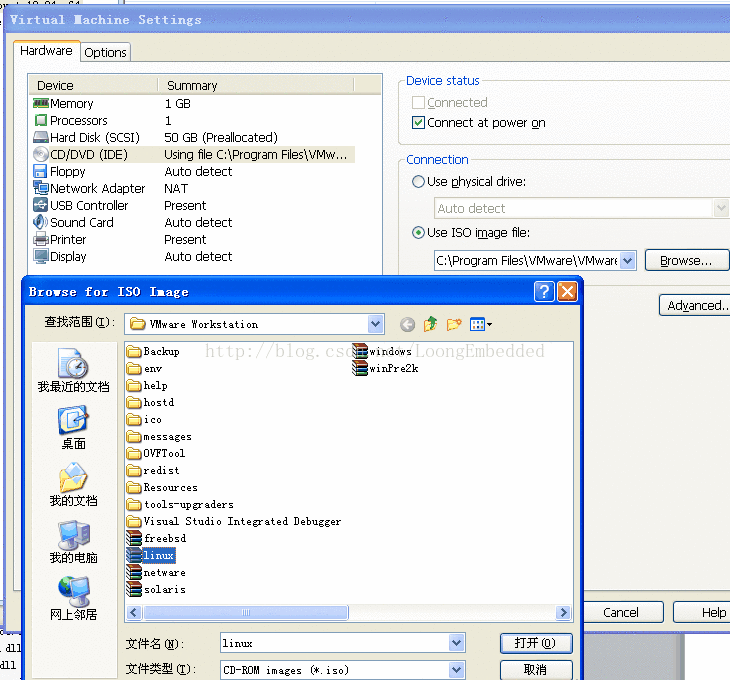
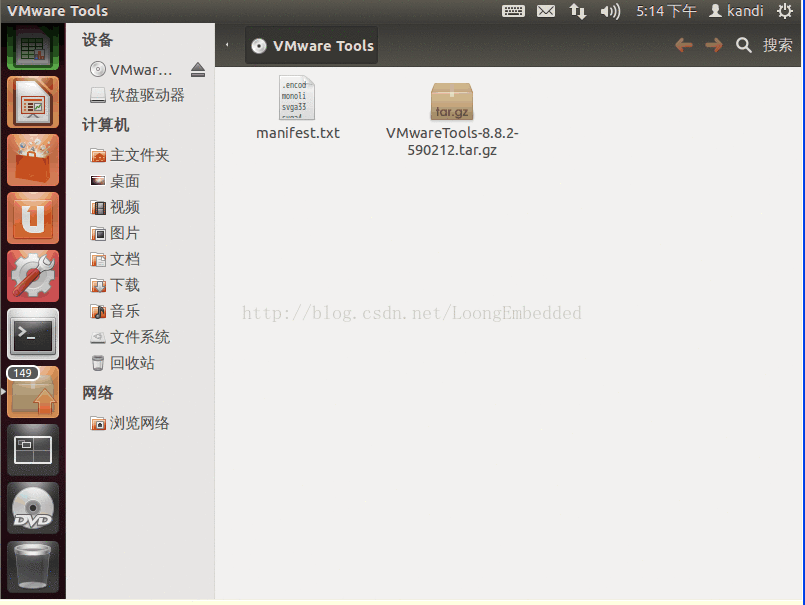

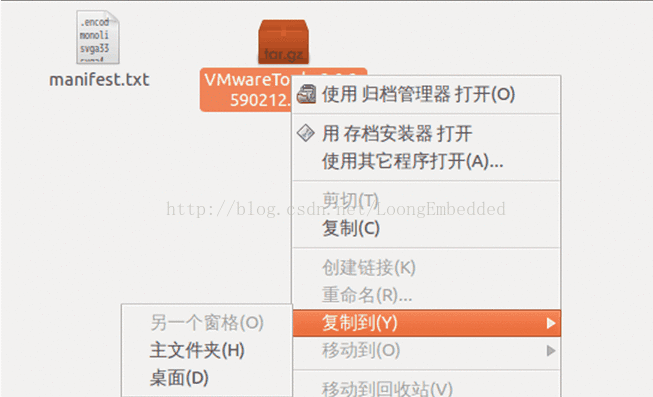

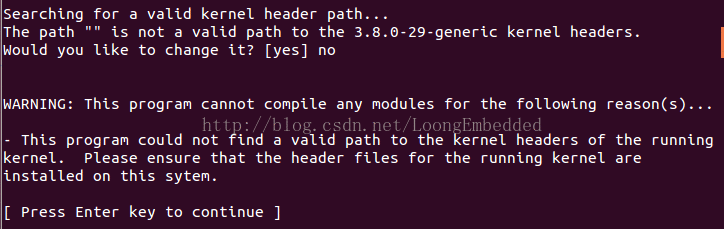
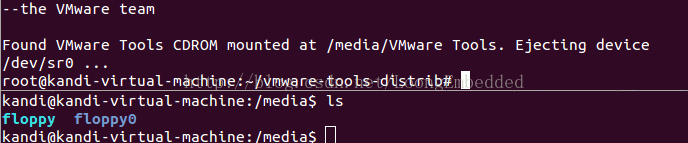
















 857
857

 被折叠的 条评论
为什么被折叠?
被折叠的 条评论
为什么被折叠?










